So richten Sie Ihre WooCommerce-Druckerei auf der WordPress-Website ein
Veröffentlicht: 2021-07-07Hey Leute, wenn Sie wissen möchten, wie Sie Ihre WooCommerce-Druckerei auf der WordPress-Website einrichten, lesen Sie diesen Artikel weiter.
Es gibt verschiedene Möglichkeiten, einen Online-Druckshop einzurichten, aber Sie fragen sich vielleicht, warum eine Anleitung zum Erstellen eines mit WooCommerce? Nun, es ist wahr, dass es einfach ist, einen damit einzurichten, aber eine Anleitung wird Ihnen helfen, den besten auf die richtige Weise zu bauen.
Was ist eine Druckerei und warum brauchen Sie eine?
Die Begeisterung für Printprodukte steigt und damit auch die Nachfrage nach Druckereien. Mit Druckerei meinen wir Online-Druckdienste, bei denen alle Druckanforderungen erfüllt werden, dh man kann alles von Kleidung, Taschen, Haushaltswaren, Handyhüllen und mehr individuell bedruckt, personalisiert und über die spezialisierten Web-to-Print-Lösungen bestellen.
Obwohl es offline genug Druckereien gibt, wird die Online-Präsenz mit der aktuellen Pandemie-Situation und dem Online-Shopping zur neuen Normalität mehr als nur ein Trend, sondern ein Gebot der Stunde. Die Investition in eine Druckerei scheint derzeit also ein kluger Schachzug zu sein, und wir sind hier, um Ihnen beim Einstieg in WooCommerce zu helfen.
Warum WooCommerce?

Natürlich gibt es genug WordPress-Web-to-Print-Plugins auf dem Markt, um Sie zu verwirren, aber WooCommerce sticht heraus.
WooCommerce, eine anpassbare Open-Source-E-Commerce-Plattform, die auf WordPress basiert, ist ein leistungsstarkes und flexibles Plugin, das es zur bevorzugten Wahl für das Hinzufügen eines Shops zu WordPress-Websites macht. Lassen Sie uns also direkt mit der Einrichtung Ihrer WooCommerce-Druckerei auf der WordPress-Website beginnen.
Inhaltsverzeichnis:
1. Installieren Sie das WooCommerce-Plugin
2. Gehen Sie durch den Einrichtungsassistenten oder überspringen Sie ihn für später
3. Zusätzliche Einstellungen
4. So erstellen Sie Ihr erstes Printprodukt
5. So fügen Sie Ihre Druckerei zu Ihrem Menü hinzu
1. Installieren Sie das WooCommerce-Plugin
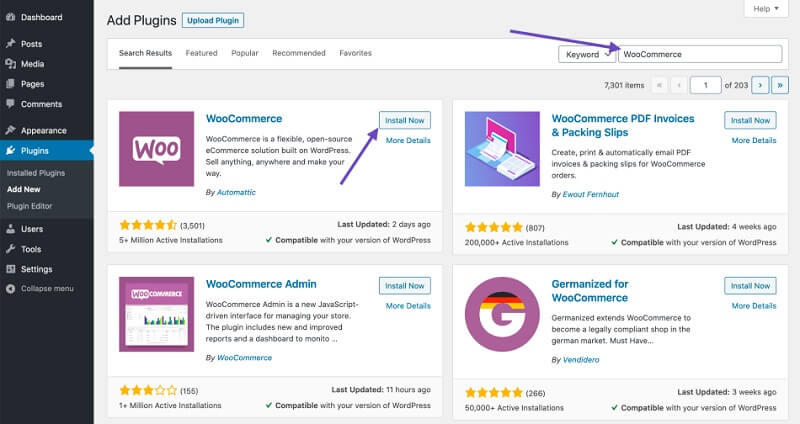
Beginnen Sie mit der Installation des WooCommerce-Plugins, das Sie ganz einfach erhalten, indem Sie in der Plugins-Option nach „WooCommerce“ suchen.
2. Gehen Sie durch den Einrichtungsassistenten oder überspringen Sie ihn für später
Nach der Installation des Plugins wird ein Setup-Assistent angezeigt, den Sie durchlaufen können, um Ihr Plugin sofort einzurichten, oder überspringen und es später tun können. Sie können die für Ihre Druckerei erforderlichen Seiten wie Warenkorb, Kasse, Kundenkontenseite usw. einrichten. Klicken Sie einfach auf die Schaltfläche „Weiter“, um sie zu erstellen, im Gegensatz zu anderen, wo Sie diese Seiten selbst erstellen müssen.
Als nächstes werden Sie bei der Einrichtung des Shops aufgefordert, einige Informationen zu Ihrem Geschäft einzugeben (auch wenn es sich um einen Online-Shop handelt), wie Standort, Währung, und zur weiteren Einrichtung auf Weiter klicken.
Danach werden Sie nach Ihren Versand- und Steuereinstellungen gefragt, wo Sie aus den beiden Optionen wählen können, ob Sie Produkte versenden oder Umsatzsteuer berechnen? Auch wenn Sie sich noch nicht entschieden haben, können Sie jeden auswählen und später wiederkommen, um ihn zu ändern.
Auf dem nächsten Bildschirm werden Sie aufgefordert, alle gewünschten Zahlungsoptionen zu Ihrer Druckerei hinzuzufügen. Informieren Sie sich über alle passenden Zahlungsmöglichkeiten oder fügen Sie auch später weitere zusätzliche Zahlungsarten hinzu.
Das ist es, Ihr Shop-Setup ist fertig! Sie können weiter fortfahren, um Ihr erstes Druckprodukt zu erstellen, oder zum Link „Zurück zum WordPress-Dashboard“ unten auf der Seite zurückkehren, um vor dem endgültigen Ergebnis weitere Einstellungen vorzunehmen.

3. Zusätzliche Einstellungen
WooCommerce bietet Ihnen viel mehr, als Sie sich vorstellen können. Daher gibt es einige zusätzliche Einstellungen, die man nicht verpassen darf, wenn man eine Druckerei will, die Gewinne bringt. Gehen Sie in Ihrem WordPress-Dashboard zur Registerkarte Einstellungen und klicken Sie auf WooCommerce. Hier können Sie einige zusätzliche Einstellungen hinzufügen, z. B. weitere Versandoptionen hinzufügen, einschließlich der Seite mit den Allgemeinen Geschäftsbedingungen für Ihre Kunden, Zahlungskonten einrichten usw.
4. So erstellen Sie Ihr erstes Printprodukt
Da es einen Pool von Produkten gibt, mit denen Sie Ihre Druckerei starten können, ist es an der Zeit, dass Sie auflisten, auf welche Produkte Sie sich konzentrieren möchten. Zum Beispiel, ob Sie den T-Shirt-Druck oder den Visitenkarten-Druckservice ins Auge fassen, mit dem Sie beginnen möchten, oder ob Sie bereit sind, mehrere Produkte anzubieten. Was auch immer es ist, Sie können sie alle auflisten, indem Sie in Ihrem WordPress-Dashboard zu Produkte > Produkt hinzufügen gehen und grundlegende Informationen wie Produkttitel, Beschreibung, Bild, Kategorien und Tags eingeben.
Gehen Sie als Nächstes zur Registerkarte Allgemein und wählen Sie Ihren Produkttyp aus. Wenn es sich um eine Dienstleistung handelt, die Sie verkaufen, und nicht um ein physisches Produkt oder einen Download, müssen Sie das Kästchen „Virtuell“ aktivieren. Wenn Sie jedoch Downloads anbieten oder ein physisches Produkt an Ihre Kunden versenden, müssen Sie das Kästchen „Herunterladbar“ aktivieren.
Nach dem Klicken auf das Feld „Herunterladbar“ werden einige zusätzliche Felder angezeigt, z. B. welche Dateien Sie zum Herunterladen bereitstellen möchten, ein Download-Limit festlegen und entscheiden, ob der Download-Link jemals ablaufen soll oder nicht usw. Wählen Sie und fahren Sie mit dem letzten Schritt fort – Produktpreis wo Sie Ihre Preisdetails hinzufügen und Sie sind fertig.
Unterhalb der Registerkarte „Allgemein“ sehen Sie eine Registerkarte „Inventar“, mit der Sie die Details Ihres Bestands verwalten können, falls Sie einen haben.
Daneben auf der Registerkarte Versand
Sie können das Produktgewicht, die Abmessungen und die Versandklasse abhängig von der Versandart festlegen, die Sie für Ihre physischen Produkte bereitstellen möchten.
Es gibt ein paar weitere Registerkarten wie Verknüpfte Produkte, Attribute, Erweitert, die Sie einrichten können, wenn Sie möchten, oder später überspringen, da sie nicht unbedingt erforderlich sind, um Ihre erste Produkteinrichtung abzuschließen. Überprüfen Sie alles noch einmal und wenn alles fertig ist, scrollen Sie zurück und klicken Sie auf die Schaltfläche Veröffentlichen, um Ihren ersten Druckprodukt-Shop zu starten.
5. So fügen Sie Ihre Druckerei zu Ihrem Menü hinzu
Die letzte und letzte, aber wichtigste Einrichtung besteht darin, Ihre Druckerei für Ihre Kunden auffindbar zu machen, denn nur wenn sie Sie finden, wird sie ein Erfolg. Gehen Sie daher zu Darstellung > Menüs und wählen Sie das Menü aus, zu dem Sie Ihre Druckerei-Seite hinzufügen möchten, und wechseln Sie zum Abschnitt Seiten, aktivieren Sie Shop, klicken Sie auf Zum Menü hinzufügen und speichern Sie dann Ihr Menü. Vola!!!! Herzlichen Glückwunsch, Sie sind bereit zu verkaufen.
Bereit zum Einrichten?
Wir hoffen, dass Sie diese Anleitung leicht finden, um Ihre WooCommerce-Druckerei auf WordPress einzurichten, aber wenn Sie dennoch nicht sicher genug sind oder Schwierigkeiten beim Einrichten Ihres benutzerdefinierten WooCommerce-Produktdesigners haben, flippen Sie nicht aus Design'N'Buy ist immer gerne helfen.
Haben Sie Fragen zum Produktdesigner von WooCommerce? Hinterlasse einen Kommentar und lass es uns wissen!
